
Методичка Credo_Dat
.pdf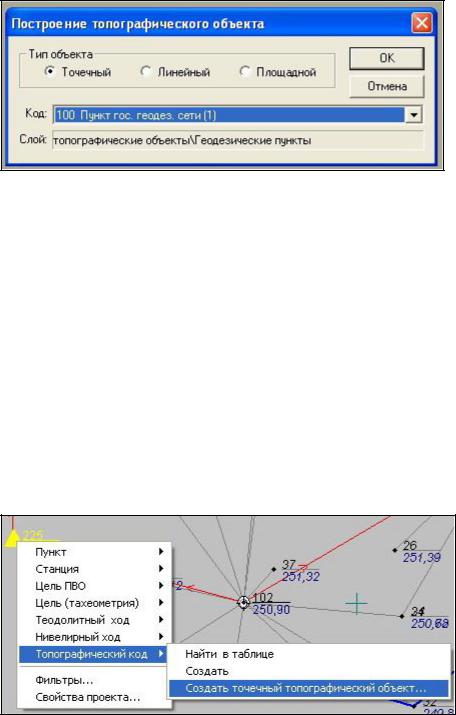
1.В окне диалога «Построение топографического объекта»
установите переключатель на тип «Точечный»
2.Выберите из выпадающего списка необходимый код условного знака. В информационном поле будет указан слой к которому принадлежит этот код.
3. По кнопке |
«ОК». курсор переводится |
в режим"Захват". |
|||
Создание |
точечных |
объектов |
на |
выбранных |
пунктах |
графическом окне осуществляется путем захвата пунктов в этом же режиме.
4.По кнопке «Отмена» диалоговое окно закрывается, и создание объектов с выбранным кодом в этом режиме прекращается.
Для создания в графическом окне на выбранной точке ил пункте точечных топографических объектов с любым кодом:
1.Выберите необходимый пункт или точку в графическом окне
2.Выберите команду «Создать точечный топографический» объект в контекстном меню.
3. В |
окне |
диалога«Создание |
точечных |
топографических |
|||
объектов» |
выберите |
нужный |
код |
условного |
знака |
||
выпадающего списка. |
|
|
|
|
|
||
71
4.По кнопке «ОК». топографический код отображается в графическом окне. Данные по кодированию автоматически попадают в таблицу кодов в соответствующий слой.
5.По кнопке «Отмена» создание топографического объекта по выбранному коду не происходит.
Спомощью групповых операций в графическом окне можно задать группе пунктов один и тот же код условного знака. Для этого в графическом окне:
1.Выберите необходимые пункты командой«Правка»/ «Выбор» или выберите часть пунктов(установите флажки) в таблице
«Пункты».
2.В контекстном меню выберите команду«Создать точечный
топографический объект».
3.
üНа одном и том же пункте (точке) можно создавать несколько топографических объектов с разным кодом. Дополнительно можно задавать Атрибуты объекта.
Редактирование точечных топографических объектов возможно только в таблице. Изменить код топографического объекта можно у одного или нескольких пунктов одновременно.
Удаление точечных топографических объектов возможно только в таблице. Удалить код топографического объекта можно у одного или нескольких пунктов одновременно.
5.4 Создание линейных и площадных топографических объектов
Существуют различные способы создания линейных площадных объектов:
·В таблице «Топографические объекты».
·В графическом окне с помощью команды меню «Построить топографический объект» или команды «Создать» из контекстного меню.
72
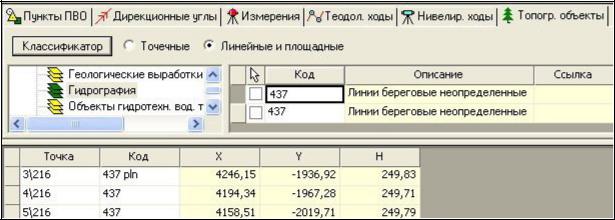
Для создания топографических объектов в таблице выберите в меню «Данные»/ «Топографические объекты» команду «Таблица» или откройте вкладку«Топографические объекты табличного редактора».
1.Установите переключатель на тип объекта«Линейные и площадные».
2. Выберите (слева) в окне «Слои |
классификатора» |
соответствующий слой. |
|
3.Выберите (справа) в окне «Список топографических объектов слоя» в колонке «Код» номер кода топографического объекта из выпадающего списка.
4.В окне «Геометрическое и семантическое описание» (внизу)
последовательно введите номера точек геометрическое описание линейного или площадного объекта.
5.Для создания последующих объектов в данном слое изначально создаются строки в окне«Список топографических объектов слоя».
Для создания в графическом окне |
линейных и |
площадны |
||||
объектов с одним и тем же кодом выберите в меню «Данные»/ |
||||||
«Топографические |
объекты» |
команду «Построить |
||||
топографический объект» |
|
|
|
|
||
1. В окне диалога |
«Построение |
топографического |
объекта» |
|||
установите |
переключатель |
на |
«Линейныйтип |
» |
или |
|
«Площадной». |
|
|
|
|
|
|
2.В текстовой строке«Код» выберите из выпадающего списка необходимый код условного знака.
73
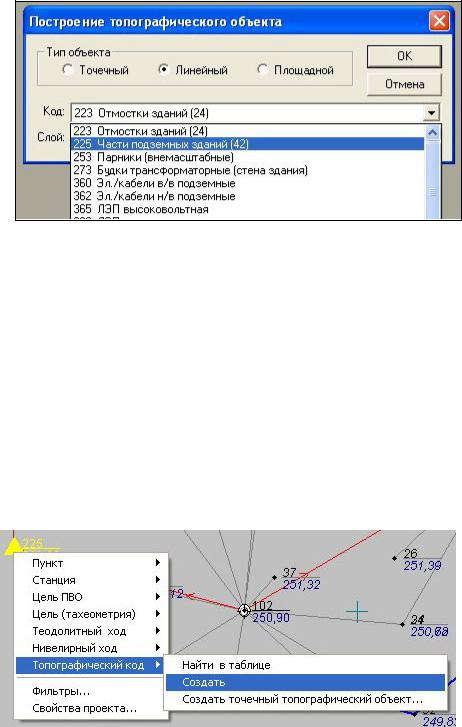
3. По кнопке «ОК» курсор переводится в режим "Захват". Создание объекта в графическом окне осуществляется последовательного захвата пунктов в этом же режиме.
4.По кнопке «Отмена» диалоговое окно закрывается и создание объектов с выбранным кодом в этом режиме прекращается.
Для построения линейных и площадных объектов с любым кодом в графическом окне лучше использовать команду«Создать» из контекстного меню:
1.Выберите в графическом окне , пункткоторый является первоначальным в построении объекта.
2. Выберите |
команду «Создать» |
в |
контекстном |
мен |
||
«Топографический код». |
|
|
|
|
||
|
|
|
|
|
|
|
|
|
|
|
|
|
|
3.Установите переключатель на тип объекта«Линейные и площадные.
4. Выберите (слева) в окне «Слои |
классификатора» |
соответствующий слой. |
|
74
5. |
Выберите |
(справа) |
в |
окне «Список |
топографических» |
|
||
|
объектов слоя в колонке «Код» |
номер кода |
топографического |
|
||||
|
объекта из выпадающего списка. |
|
|
|
|
|||
6. |
Далее |
построение |
|
объекта |
|
осуществляется |
|
|
|
последовательного |
захвата |
пунктов |
в |
графическом |
о |
||
|
командой «Создать» из контекстного меню. |
|
|
|
||||
7. |
Данные |
по |
кодированию(геометрическое |
описание |
и |
|||
|
координаты) автоматически попадают в таблицу. |
|
|
|||||
üИзначально для построения объекта в качестве геометрических примитивов используются прямолинейные отрезки. Изменить геометрию объекта можно непосредственно в таблице помощью специального набора команд.
8. Для создания последующих объектов в выбранном с изначально создаются строки в окне «Список топографических
объектов слоя таблицы».
Редактирование линейных и площадных объектов возможно только в таблице. Изменить код топографического объекта можно у одного или нескольких объектов одновременно. Геометрическое и семантическое описание редактируется только для выбранного объекта.
Удаление линейных и площадных объектов возможно только в таблице. Удалить можно один или несколько объ одновременно.
ü При удалении пункта или станции удаляютс топографические объекты, принадлежащие данному пункту или станции.
5.5 Задание. Топографические объекты.
Создайте точечные, линейные и площадные объекты согласно заданию и абрисам к Практической работе.
75
5.ЭКСПОРТ ДАННЫХ
Впрограмме CREDO_DAT возможны следующие вида экспорта полученных данных:
·MapInfo (MIF/MID)
·ArcView (SHP)
·AutoCAD (DXF)
·Открытый обменный формат CREDO (TOP/ABR)
·Обменный формат Credo_Dat (CDX)
·Экспорт пунктов в текстовые файлы
6.1 MapInfo (MIF/MID)
При экспорте данных проекта в форматеMIF/MID системы MapInfo экспортируются все пункты и топографические объекты проекта, созданные на момент экспорта. Экспортируется вcя информация проекта, не зависимо от условий, установленных в меню «Свойства проекта»/ «Фильтры».
Для экспорта отдельных пунктов, станций и принадлежащих им топографических объектов, в окне диалога Данные для экспорта установите переключатель на Выбранные объекты. Нажмите
кнопку «ОК» для экспорта выбранных элементов или кнопку «Отмена» для отказа.
6.2 ArcView (SHP)
При экспорте данных проекта в форматеSHP системы ArcView экспортируются все пункты и топографические объекты проекта, созданные на момент экспорта. Экспортируется вcя
информация проекта, не зависимо от условий, установленных в |
|
|||
меню «Свойства проекта»/ «Фильтры». |
|
|
||
Геометрия |
объектов |
передается |
точками, линиями |
и |
полигонами, поддерживается |
заливка |
полигонов. Передается |
|
|
метрическая и семантическая информация. Условные знаки не отображаются.
76
6.3 AutoCAD (DXF)
При экспорте данных проекта в формате DXF экспортируются все пункты и топографические объекты проекта, созданные на момент экспорта. Экспортируется вcя информация проекта не зависимо от условий, установленных в «Свойства проекта»/
«Фильтры».
6.4 Открытый обменный формат CREDO (TOP/ABR)
Команда предназначена для создания и сохранения файлов
открытого |
обменного |
форматаASCII |
(ООФ) и передачи кодов |
|||
соответствующих топографических объектов в другие системы или |
||||||
системы |
|
комплекса CREDO |
(CREDO_TER,CREDO_MIX, |
|||
CREDO_PRO). |
Экспортируется |
вcя |
информация |
проекта н |
||
зависимо |
от |
условий, |
установленных |
в «Свойства |
проекта»/ |
|
«Фильтры».
Данные по пунктам(координаты, номер слоя и топографический код) передаются в файле *.TOP , а информация по площадным и линейным объектам – в файле *.ABR.
6.5 Обменный формат Credo_Dat (CDX)
Команда |
предназначена |
для |
экспорта данных |
проекта |
||
формате |
CDX |
системы |
Credo_Dat. Экспортируются следующие |
|||
данные проекта, созданные на момент экспорта: пункты, описание |
||||||
слоев |
классификатора, |
содержащих |
топографические |
объекты, |
||
геометрическое, |
атрибутивное |
и |
семантическое |
описан |
||
топографических объектов.
Все данные проекта сохраняются в текстовом файле расширением *.cdx.
6.6 Экспорт пунктов в текстовые файлы
6.6.1 Создание и редактирование шаблонов
Шаблон – это последовательность строк (записей), каждая из которых задает поле в описании пункта, которое записывается в
77
текстовый файл. В шаблоне также хранятся параметры экспорта. Таким образом, шаблон задает формат экспортируемых данных.
Строки шаблона отображаются и редактируются в таблице. Строка шаблона состоит из 4-х колонок:
1.«Тип поля» может принимать следующие значения:
·«Текст» - для записи текста, заданного в колонке «Текст» /
«Точность данной строки шаблона».
·«Имя» - для записи имени пункта
·«N» - для записи координаты север
·«E» - для записи координаты восток
·«H» - для записи высоты пункта
·«Широта» - для записи широты пункта
·«Долгота» - для записи долготы пункта
2.«Текст» / «Точность». Для полей типа «Текст» здесь находится строка, выдаваемая в файл при экспорте пункта. При задании строки можно использовать любые символы, а также следующие
сочетания: |
\s |
(обозначает |
пробел), |
\t |
(обозначает |
символ |
табуляции), \n |
(обозначает |
символ |
перевода |
строки), \\ |
||
(обозначает \). |
|
|
|
|
|
|
3. Для всех |
остальных полей, кроме |
поля типа«Имя», |
здесь |
|||
задается |
точность записываемого |
числа(количество |
знаков |
|||
после запятой).
4.«Ширина». Здесь задается количество символов в поле. Если количество записываемых символов меньше ширины поля, то поле будет дополнено пробелами до заданной ширины. Если количество записываемых символов больше заданной ширины поля, то часть символов будет отсечена, чтобы получить нужную ширину поля. В случае если значение поля равно 0, то считается, что ограничений на ширину поля нет.
5.«Выравнивание». В случае, если количество записываемых символов меньше ширины поля, то в зависимости, от заданного значения данные будут прижиматься либо к левому, либо к правому краю поля.
78
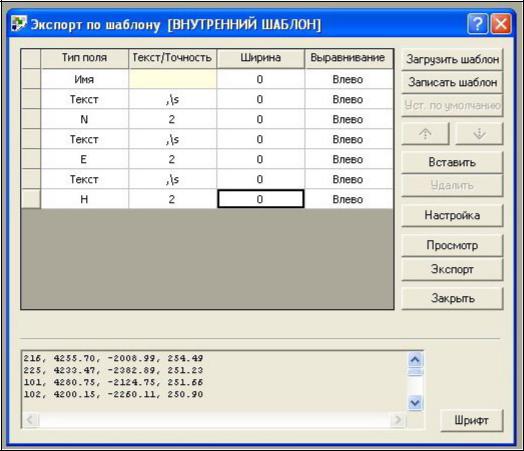
Набор всех строк шаблона определяет, каким образом будут экспортированы параметры пунктов. Порядок следования строк
шаблона соответствует порядку следования |
полей |
в |
описании |
||||
пункта. |
|
|
|
|
|
|
|
Для |
предварительного |
просмотра |
результатов |
эксп |
|||
воспользуйтесь окном предварительного просмотра, которое может |
|||||||
быть включено при помощи кнопки «Просмотр». |
|
|
|
|
|||
Выбранные строки шаблона можно удалить при помощи кнопки |
|||||||
«Удалить» |
либо |
команды |
контекстного |
«менюУдалить |
|||
выбранные строки». Вставить новую строку можно при помощи |
|||||||
кнопки «Вставить» либо команды «Вставить |
новую |
строку». |
|||||
Выбранные строки можно двигать вверх и вниз при помощи кнопок |
|||||||
со стрелками, либо |
команд «Поднять выбранные |
строки», |
|||||
«Опустить выбранные строки». |
|
|
|
|
|
||
79
7. ПОДГОТОВКА И КОМПАНОВКА ЧЕРТЕЖА
Для подготовки и выпуска чертежей в программных продуктах CREDO третьего поколения используется специальный режим «Компоновка чертежа». Он позволяет создать и выпустить на печать качественный чертеж без использования вспомогательных программ.
Перед тем как активизировать режим компоновки чертеж необходимо выполнить подготовительные действия. А именно: создать фрагменты чертежей (выделить области проекта, которые необходимо распечатать), а при необходимости и отредактировать их; выбрать из уже созданных фрагментов нужные и скопировать их на чертеж. Последовательность действий на подготовительном этапе следующая:
- В меню «Чертежи» активизируйте команду «Фрагменты чертежа». Выделите область изображения, которую необходимо распечатать (подводите курсор к вершинам границы фрагмента и нажимайте [левую] клавишу мыши). Для замыкания контура подведите курсор (при этом он автоматически перейдет в режим захвата) к его первой точке и нажмите [левую] клавишу мыши.
ü При |
необходимости |
границы |
фрагментов |
|||
отредактировать |
с |
помощью |
команды«Редактировать |
|||
фрагменты» в |
контекстном |
меню |
вызываемому[правой] |
|||
клавишей в графическом окне или соответствующей иконкой.
- Выберите фрагмент, который необходимо вывести на печать. Для этого активизируйте команду«Выбрать фрагменты» в контекстном меню вызвав его [правой] клавишей в графическом окне или соответствующей иконкой, попадите курсором в область нужного фрагмента и нажмите[левую] клавишу мыши (выбранный контур изменит цвет). Если фрагментов несколько, выбирайте их, удерживая нажатую клавишу [Shift].
·С помощью команды«Удалить фрагмент» можно удалять уже созданные фрагменты чертежей. А, пользуясь командой
«Копировать для чертежа», можно добавлять новые фрагменты в уже созданные чертежи. Для этого в режиме компоновки чертежа необходимо в меню«Правка» выбрать
80
